Az összefoglaló elolvasása erősen javallott!
Az Edge és Edge+ tulajok a telefonjaik saját topikjaiban érdeklődjenek. S7 és S7 Edge témával kapcsolatban keressétek az Android off-ot.
UTOLSÓ FRISSÍTÉS 2016.02.23.
Figyelem!
Az összefoglaló információ jellegű, ami a felhasználók véleményein és tapasztalatain alapul. Minden felelősség a felhasználót terhel!
Részletes teszt
Részletes specifikáció
Hivatalos javítási árak - Telemax
"Titkos" kódok
Tesztelési módok: *#0*#
Akkumulátor státusz lekérés = *#0228#
Szoftververzió lekérése = *#2663# és *#1234#
Teljes rendszertörlés = *#9900#
WiFi energiatakarékos beállítása = *#0011#
Hívásátirányítás gyors ellenőrzése = *#61#
Kameramodul ellenőrzése: *#34971539#
Gyakori kérdések
A telefonon van fólia gyárilag?
- Csomagolófólia található a telefonon kibontáskor, de védőfólia nem. Ellenben a kamerán és a kamera mellett látható szenzorokon található fóliát érdemes a készüléken hagyni, mert jól helyezkednek el és a működésben nem zavaróak.
Az aksi nem kiszedhető. Hogyan tudok újraindítani, ha teljesen lefagy a telefon?
- Van soft reset lehetőség: hangerő le + power gomb
Mennyire karcolódik a telefon? Hiszen mindenhol üveg...
- A telefon fém kerete könnyebben karcolódik, mint az előlap/hátlap. A tesztek alapján elmondható, hogy fémes és éles tárgy mellé nem érdemes tenni a telefont, mert az alumínium kereten könnyen nyomot hagy.
- A kijelző bár edzett üveg és normál körülmények közt nem sérül, ez nem jelenti hogy karcmentes lenne. A homok és más kemény kristályos anyag könnyen okozhat rajta hajszálkarcokat.
- A Home gomb nem Gorilla Glass, csak sima üveg. Könnyebben és jobban karcolódik, mint a kijelző. Érdemes nem sáros/homokos ujjal nyomkodni, hogy a kellemetlen karcokat elkerüljük.
- A hátlapi szenzorokat egy plexi lap védi. Ez karcolódik a legkönnyebben a telefonon. Hajszálkarcok már az első hetek után láthatóak.
Miért nem tudom magasabbra állítani a fényerőt, holott az automatika magasabbra állítja erős fényben?
- A fényerő leszabályozás azért van, hogy ne használja az ember direkt hosszútávon maximális teljesítményen. Az extra magas fényerő a melegedésen, igen gyors akkumulátor merülésen, beégésen kívül eredményezi azt is, hogy a fehér színnél látszik az "illesztés" vonala is a kijelző alatt. Tehát a Samsung sem véletlen nem engedélyezte az opciót manuálisan. Automatán meg egy célt szolgál, hogy a kijelző napos időben is látható legyen. Ehhez pedig akár a színbeállításokat is felülbírálja, ha kell.
Nagyon gyorsan merül a telefonom. Mit tudok tenni?
- A telefon üzemideje nem rosszabb, mint a hasonló kategóriájú konkurens készülékeknek. Valami a rendszerben nem stimmel. Két dolgot javasolnánk:
- először kapcsoljuk ki a következőket
- ha a továbbiakban is felmerül a probléma, telepítsük a GSam applikációt, melyben részletesen láthatjuk a háttérben futó alkalmazásokat.
Hogyan tudom deaktiválni a gyors töltést?
- Samsung Note 4 esetén volt lehetőség kikapcsolni a funkciót, de itt nincs. A Samsung álláspontja, hogy a gyors töltés nincs negatív hatással az akkumulátor kapacitására és annak működésére. A készülék ennek megfelelően lett kialakítva. Az akkumulátorra egy év garanciát vállal a Samsung.
Kiegészítés: Amennyiben szeretnénk biztosra menni az akkumulátor élettartalmával kapcsolatban, érdemes használni gyengébb töltőt, vagy akár USB-ről tölteni a telefont.
Gyári gyors töltő : 80 perc teljes feltöltésig
S4 (gyári - 2A) töltő: 100 perc a teljes feltöltésig
Hogyan tudom növelni a akkumulátor üzemidejét?
- Kapcsoljuk ki a legördülő értesítési sávban azt, ami nem kell (Bluetooth, GPS, WiFi, Adatkapcsolat stb.)
- Használjuk az automatikus fényerőszabályzást. Átlag használat mellett az 50%-os érték elég szokott lenni.
- Kapcsoljuk be az Energiatakarékos módot, ha nem végzünk nagy processzor igényű dolgokat a telefonon. Ez leszabályozza a CPU-t. Egyes helyeken a telefonon lassulás érezhető utána a működésen.
- Használjunk abszolút fekete hátteret és minél több feketét tartalmazó témát. A teljesen fekete szín a kijelzőn nem jelenik meg, inaktív az AMOLED.
Hogyan tudom növelni az akkumulátor élettartalmát?
- Ne merítsük le teljesen, töltsünk rá inkább többször.
- Nem szükséges mindig teljesen feltölteni. A részleges töltés is megfelel.
- Érdemes szobahőmérsékleten tölteni. Fagypont alatt degradálódik az akkumulátor. Ha hidegről jövünk be a telefonnal, érdemesebb előbb hagyni, hogy felmelegedjen a telefon.
- Ne tegyük közvetlen hőforráshoz a telefont. Az autó szélvédőjén erős hőhatásnak van nyáron kitéve az akkumulátor, ezért odafigyelést igényel. Nem ajánlott tölteni közben.
Azt hallottam, a telefon két fajta kameramodullal van a piacon. Hogy is van ez?
- Valóban, a Samsung Sony és Isocell kamerákat használ a készülékekben. Egyik se rosszabb a másiknál, minőségben teljesen megegyező képet adnak. Minimális eltérés lehetséges a színhőmérsékletben, ami szoftveres korrekcióból is adódhat. Pár összehasonlító kép torok6-tol, illetve más oldalról. A kameramodult a *#34971539# ellenőrző kóddal tudjuk meg.
Kiegészítés: 5.1.1 alatt már nem írja ki egyértelműen a kameramodult a szervizkód. A részletes útmutató ITT található.
Ismert szofveres hibák
Érdemes-e 5.1.1-re frissíteni? Mivel jár?
- Igen, a tapasztalatok azt mutatják hogy érdemes. A telefon minden szempontból stabilabb működést produkál, valamint az energiafogyasztást is sikerült lejjebb vinni. A kamera minősége nem változott. Szoftveresen is gördülékenyebb.
Kiegészítés: egyes programok nem biztos hogy támogatják az új Android verziót, így azok instabilitást okozhatnak a rendszerben. Ha ilyen problémát tapasztalunk, keressük meg a problémás programot és töröljük amíg a fejlesztő nem ad rá ki frissítést!
Érdemes-e 6.0-ra frissíteni? Mivel jár?
- Igen, mindenképpen. A fényképező esetén lesz RAW támogatás és expozíciós idő állíthatóság. Ezen kívül stabilabb és jobb működést garantál.
Nem találom a RAW/DNG támogatást 5.1.1 alatt, pedig úgy tudtam támogatja.
- Valóban, a tömörítés nélküli képek mentése támogatott az új frissítés óta, azonban a gyári kamera alkalmazás ezt nem támogatja. Érdemes harmadik féltől származó programot választani, mint a Snap Camera, amiben lehetőség van aktiválni a Camera API 2-t.
Eltűntek ikonok a felső értesítési sávból. Köztük olyan fontos gyors gomb, mint az adatforgalom ikon is.
- A Samsung Store-ban található rá megoldás, mely visszahozza az ikonokat. A Quick Panel Restore alkalmazást keressük.
Hogyan tudom szabályozni a kapacitív gombok világítását?
- Ehhez le kell tölteni a Galaxy Lights alkalmazást.
A szívritmusmérő folyamatosan aktív
- A Google Fit okozza hibát. Az alkalmazás törlése megoldja a problémát.
A térerőm szakadozik, a hálózatot gyakran elveszti a telefon
- Első körben tudjuk meg, hogy 3G, vagy 4G mobilinternet előfizetésünk van-e. Ennek megfelelően állítsuk be a hálózatot: Beállítások - Mobil hálózatok - Hálózat módja
- LTE/WCDMA/GSM - ha 4G-s csomagunk van
- WCDMA/GSM - ha 3G csomagunk van
- Ha a probléma továbbra is fennáll, érdemes kérni új SIM kártyát a szolgáltatótól.
Kiegészítés: Gyenge térerő ellátottság esetén a Qi töltőn a telefon eldobhatja a hálózatot!
Android 5.1.1 frissítés után a panasz nem jellemző! Érdemes frissíteni!
Ismert előforduló hibák
Egyeletlen színeloszlás, színtorzulás a kijelzőn
- Gyakori hiba az AMOLED kijelzőkkel, mely a gyártási folyamatból ered. A gyártás folyamán minél inkább a lap széléről vágják ki a telefonban használt kijelzőt, annál inkább látható a jelenség.
Garanciában cserélhető!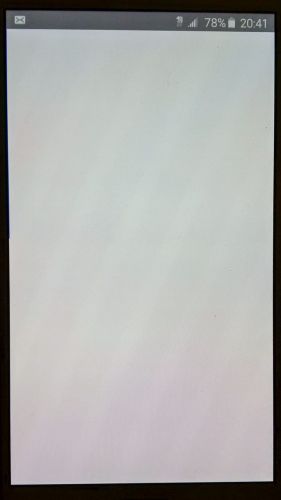
Szivárványos kijelző
- A kijelzőt fénybe fordítva laposan nézve szivárványosodást láthatunk. Ez nem hiba, ez csak fénytörés a kijelző üveglapján.
Nem cserélik!
Maximum fényerő mellett szürke csíkozódást látni a kijelzőn
- Csak automatikus fényerőszabályzásnál, maximumra húzott fényerőnél látható, ahol az automatika a "manuálisan állítható maximum" fölé húzza a fényerőt. Ehhez is az kell, hogy nappal szemben legyen a telefon/fényérzékelő szenzor. Lásd továbbá a Gyakori kérdések 2. pontjában.
Nem cserélik!
A segédfény teljes sötétségben halványan világít
- Nem igazi probléma. Fluoreszkálás látható, közben a segédfény nem aktív.
Nem cserélik!
A memóriakezelés pocsék. Nem tartja meg a háttérben a programokat megfelelően
- A hiba az Android 5.0.x alatt volt tapasztalható, melyet az 5.1.1-el már részlegesen javítottak. További javítás az Android M-el várható.
Nem cserélik!
Root telepítésének menete
Ping Pong root alkalmazásának leírása, mely nem ugrasztja a KNOX számlálót
Jelenleg csak 5.0.x verzió alatt működik!
- Először is menjünk be a Beállítások - Zárolt képernyő és védelem menüpontba. Ott legalul kapcsoljuk be az Ismeretlen források reszt.
- Töltsük le EZT a zip fájlt. Csomagoljuk ki, majd a fájlokat másoljuk fel a telefonra (én a Download mappába szoktam tenni).
- Indítsuk el a PingPongroot.apk-t, majd telepítsük fel.
- Nyissuk meg telepítés után - ekkor a PingPong root elkezdi magától telepíteni a SuperSU alkalmazást. Engedjük végig a telepítést!
- Telepítés után nyissuk meg a SuperSU-t. Kattintsunk az Activate gombra. Hibaüzenetet fog feldobni, mert még nem vagyunk rootolva. OK, majd visszalépés a PingPong rootba.
- A PingPong root-ban kattintsunk az alsó gombra, Download data (internet kell hozza). Pár másodperc alatt letölti magának a szükséges dolgokat. Ha befejezte, kattintsunk a Get Rooted felső menüpontra.
- A Get Rooted fél percig, de akár egy percig is dolgozhat. Közben ne nyúljunk a készülékhez. Amint befejezte, indítsuk újra a készüléket!
Kiegészítés: Alkalmanként a Get Rooted alatt nem megy végig a folyamat, mert alkalmazás engedély hiányzik. Ha ilyet kérne, engedélyezzük, majd indítsuk újra a készüléket. Újraindítás után kattintsunk újra a Download data, majd Get Rooted menüpontra.
A folyamat befejeztével a PingPong root törölhető a telefonról. A SuperSU nem, az kellene fog a jövőben is!
A SuperSU kezeli az alkalmazások jogait. Ha nincs fent, az azt jelenti hogy bármilyen program hozzáférhet a rendszerfájlokhoz és admin joggal rendelkezik. Így a SuperSU érzékeli az ilyen programokat és engedélyt kér, addig nem megy tovább a program.
ROM telepítésének menete
A telefon gyári rendszerének frissítése, felülírása, mely nem ugrasztja a KNOX számlálót
1. Szükséges fájlok
Gyári ROMok - válasszuk ki a számunkra szimpatikusat.
- Független magyar 5.1.1
- T-mobile magyar 5.1.1
- Telenor magyar 5.1.1
Odin 3.10.6
Samsung usb driver
Kiegészítés:
A Samfirm programmal gyorsabban is letölthető a kívánt ROM. A pontos használata itt olvasható.
2. Telepítsük az USB drivert, kicsomagoljuk a romot (amennyiben *.rar vagy *.zip formátumban töltöttünk le) majd kicsomagoljuk és elindítjuk, az ODIN-t!
3. Az ODIN / AP részébe betallózzuk a G920F."rom".tar.md5 fájlt.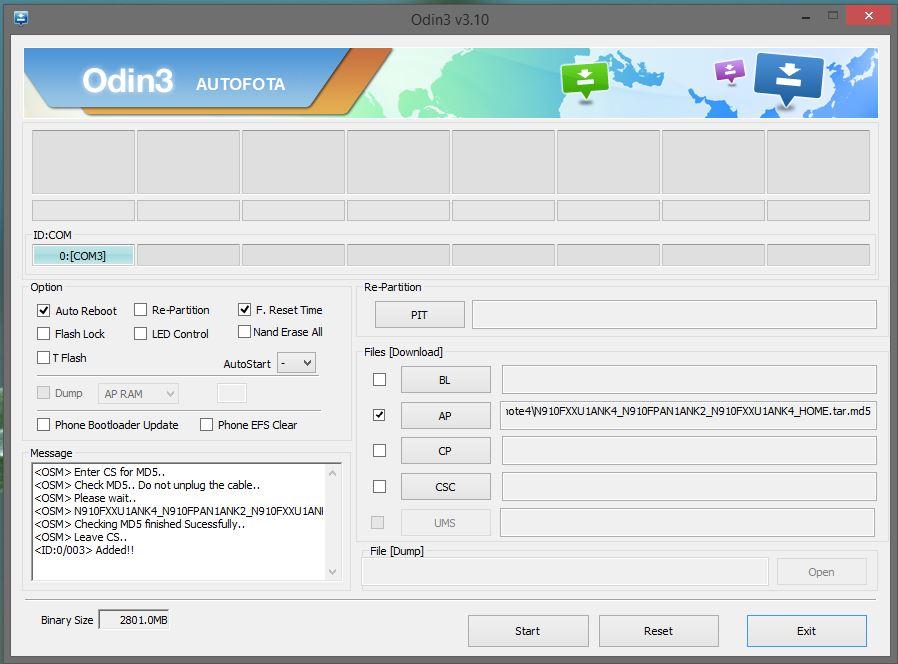
4. Csatlakoztassuk a telefont Download módban: kapcsoljuk ki a készüléket, majd a hangerő le + Home gombok együttes nyomva tartása közben kapcsoljuk be a telefont a power gombbal (a Samsung logó megjelenéséig tartsuk nyomva a gombokat)
Majd egy választó menü tárul elénk, ekkor nyomjuk meg a hangerő fel gombot:
5. Csatlakoztassuk a számítógéphez a telefont, az ODIN majd kiírja, hogy melyik portra csatlakozott (mindenképp hátlapi, vagy notebook esetén egyedülálló USB portra csatlakoztassuk)
6. Ezután a Startra nyomunk, máshoz nem nyúlunk a flasher programban
Ha végzett és ezt látjuk, akkor a telefon el fog indulni, ekkor lehúzhatjuk a kábelről és várjuk meg még bebootol, innentől kezdve használható a frissen felrakott ROM: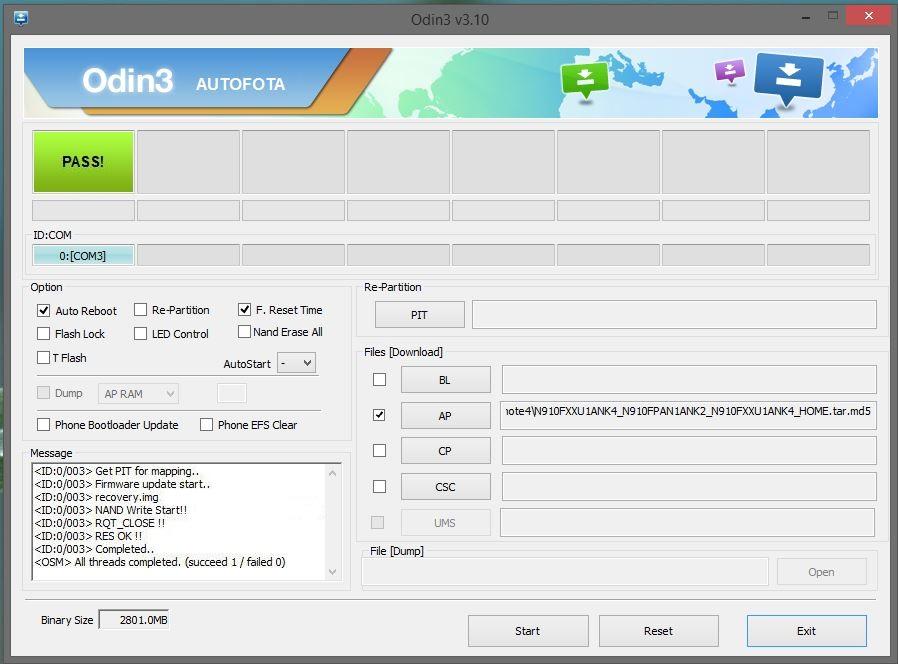
Kiegészítés: A telefon a ROM telepítése után újraindul. Kapcsoljuk ki a készüléket és lépjünk be Recovery mode-ba. Ezt a Hangerő fel + Home gomb + bekapcsoló gomb együttes hosszan nyomásával érhetjük el.
A menübe belépve válasszuk ki a Wipe data és Wipe cache menüpontokat. (Lépkedni a hangerőszabályzó gombokkal tudunk)
Mindent befejezve indítsuk újra a készüléket!
Debloater
Avagy a bloatware, gyárilag telepített alkalmazások tiltása/törlése
A gyári alkalmazások tiltására két módszer ismeretes:
- Debloater - nem kell root
- Titanium Backup - mobilra telepíthető, root szükséges
A Titanium Backup-ot nem tárgyaljuk itt, mert a használata telepítés után magától értetendő. A Debloater használata a következő:
Mobilon is lehetséges ezzel az alkalmazással.
Ami kell hozzá, ha nem a fenti programot szeretnénk használni:
- Windows PC
- USB Debugging bekapcsolása (Beállítások - Fejlesztői opciók alatt)
- Debloater program
Használata:
- Először is kapcsoljuk be az USB Debug opciót
- Indítsuk el a programot a PC-n
- Dugjuk a telefont a gépre
- Ekkor megjelenik egy figyelmeztető ablak. Kattintsunk az OK gombra.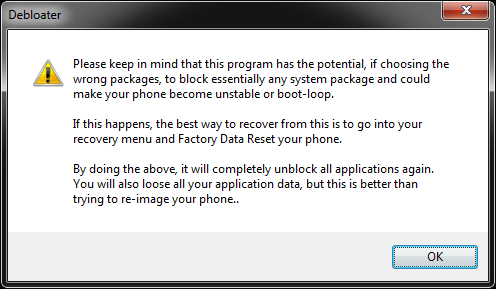
- Kattintsunk a Read Phone Package gombra
- Ekkor a program beolvassa a mobilon található összes *.apk fájlt. A Filter opción belül tudunk manuálisan szűrni, vagy a listán szimplán kikeresni a zavaró programot.
- Pipáljuk ki a szűrni kívánt programokat, majd kattintsunk az Apply gombra. Ekkor letiltja a kijelölt programokat.
- A biztonság kedvéért olvastassuk újra be az *.apk listát, hogy lássuk a tiltás tényleg megtörtént-e.
- Mindent befejezve érdemes a telefont újraindítani, mert instabilitás következhet be.
Kiegészítés: törlésre itt nincs lehetőség, csak tiltásra. Tehát, ha valamit mégis rosszul csináltunk volna, vagy meggondoljuk magunkat, azt könnyedén aktiválhatjuk újra, mintha mi se történt volna!
CSC feature szerkesztése
Avagy hogyan aktiváljuk a tiltott menüt
Ami szükséges hozzá:
- Root
- CSC editor
A programot könnyen használhatjuk. Csak írjuk be a keresőbe amit szerkeszteni szeretnénk.
Pár ajánlott szerkesztési opció:
Hívás hangfelvétele:
Amit a keresőbe kell írni: ConfigRecording
Amit értéknek kell megadni: RecordingAllowed
Kamera engedélyezése hívás alatt:
Amit a keresőbe kell írni: EnableCameraDuringCall
Amit értéknek kell megadni: true
Manuális rotáció engedélyezése a galérában:
Amit a keresőbe kell írni: AddAutoRotationIcon
Amit értéknek kell megadni: true
Folyamatos zenelejátszás kamera alatt is:
Amit a keresőbe kell írni: CamcorderDoNotPauseMusic
Amit értéknek kell megadni: hagyjuk üresen
Kilépés gomb hozzáadása gyári böngészőhöz:
Amit a keresőbe kell írni: AddOptionToTerminate
Amit értéknek kell megadni: true
ABC rendezés a menüben:
Amit a keresőbe kell írni: EnableViewByAlphabetAsDefault
Amit értéknek kell megadni: true
Ajánlott tokok, fóliák, tartozékok
Avagy amit használunk mi
Edzett üveg:
- Érdemes az Ebay-ről rendelni, ha edzett üveget szeretnénk a telefon elejére és/vagy hátuljára. A lista nagy. Érdemes a már többet eladott példányok közül választani.
Figyelem! A kijelző felülete sok modellen nem egyenletes, hanem kissé domború. Ez eredményezheti azt, hogy az edzett üveg a széleken hólyagos lesz és nem fog tökéletesen simulni a kijelzőhöz. Ha zavaró, akkor ajánlott a fóliát választani. Itt látható a hiba.
Általánosságban elmondható, hogy az edzett üveg nem fedi le teljesen a kijelzőt/hátlapot.
Kiegészítés: Létezik a kijelzőt teljesen lefedő edzett üveg. Előnye, hogy a keret széléig ér és teljesen lefedi a kijelzőt, valamint nem látszik hogy a telefonon van. Hátránya, hogy a festett rész nem adhéziv, így a széleken lehetséges "billegés" és/vagy nem fekszik rá tökéletesen a kijelzőre. Külföldi felhasználó képei. Ajánlott eladó.
Fólia:
- Érdemes a gyári fóliát választani. A csomag két fóliát tartalmaz. Nagyon vékony, szinte észrevétlen a telefonon. A karcok ellen jól véd.
Egy negatívuma van, hogy nem oleophobic és a zsírt egy-két nap után gyűjti.
Tok:
- Tokokból nagyon nagy a választék, de a minőségi és szép tokok itt találhatóak. Beszerzési forrásnak a Speedshop, vagy az Ebay javallott.
Fülhallgató
- A gyári füles sokaknak nem megfelelő az ergonómiája miatt. Ami olcsón beszerezhető és minőségi hangzást ad, az a Xiaomi Piston 3, amely headset is. Egyéb infót és további ajánlást a fülhallgató topikban kaphatsz.
Vezeték nélküli töltő:
- Több Qi töltő is működik a telefonnal. Jelen sorok írásakor az egyik legolcsóbb a T-mobilnál is kapható Samsung töltőpad. A gyári töltő magasabb áron itt elérhető. Illetve kínából is beszerezhető kompatibil Qi pad.
Források:
Mobilaréna
Gsmarena
Xda-developers
BatteryUniversity
...és felhasználói tapasztalatok/vélemények
Köszönet a következő kollégáknak a javaslatokért, ötletekért, javításokért és biztató szavakért:
pohár, w333, bulikavagyok, Kékes525 , sirály69, csabám, littlecar
Készítette:
Kasya











 Gyorsan átfutottam, és nem találtam benne nagyobb hibát, csak pár helyen hiányzik egy-két ékezet: Ehhez pedig akar a színbeállításokat is felülbírálja, ha kell.
Gyorsan átfutottam, és nem találtam benne nagyobb hibát, csak pár helyen hiányzik egy-két ékezet: Ehhez pedig akar a színbeállításokat is felülbírálja, ha kell.





